Lè w ap travay sou Microsoft Windows, konbyen fwa ou wè yon mesaj di ke dosye a patikilye w ap eseye efase se deja nan itilize, ak ki dwe pwogram nan lè l sèvi avèk dosye a ap sispann anvan Windows pèmèt ou retire dosye a soti nan PC a ?
Anmèdan !! Se pa li?
Oke, pa ankò.
Isit la yo se twa fason yo jeni ke ou ka itilize nan fòs efase yon dosye ki se nan itilize ak fenèt pa pèmèt ou retire li nòmalman.
Force Efase yon dosye ki nan Itilize nan Windows
Metòd sa a ap travay pi fò nan tan yo. Tout sa ou bezwen fè se, fòse mete fen nan pwogram nan ki ap itilize ap itilize dosye a. Nou asime ke ou deja konnen ki pwogram ap itilize ap itilize dosye a ke ou vle yo retire, sa a se ki jan ou efase dosye a:
Remak: Windows 7 ki itilize isit la kòm yon PC referans.
Force tèmine yon pwosesis fèmen pwogram nan tout antye ak ou ka pèdi nenpòt done unsaved ke nenpòt lòt dosye ki depann sou pwogram nan ka genyen. Se yon bon lide pou konsève pou tout pwogrè travay ou anvan yo.
1. Sou ekran Desktop ou, dwa-klike sou ekstrè nan.
2. Soti nan meni an kontèks ki parèt, klike sou Start Objektif Travay la Manadjè.

3. Nan ti bwat la Objektif Travay la Manadjè, si se pa deja la, ale nan Pwosesis tab la .
4. Nan lis la parèt nan kouri pwosesis, dwa-klike sou yon sèl la ki ou konnen ap itilize ap itilize dosye a ke ou vle efase.
5. Soti nan meni an kontèks, klike sou Fen Pwosesis oswa Tree Pwosesis Fen . ( Pyebwa pwosesis Fen se klike isit la.)
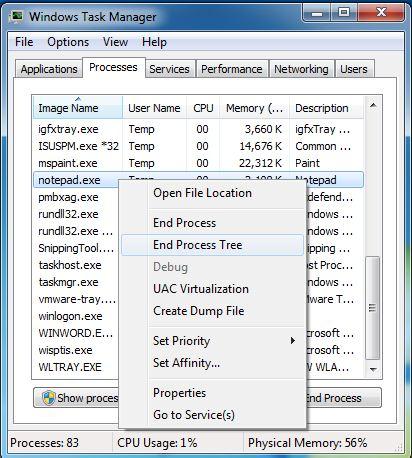
6. Sou ti bwat la konfimasyon ki Pops leve, klike sou pye bwa pwosesis Fen bouton an anba nan fon an.
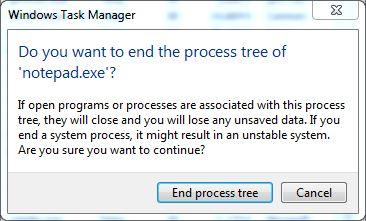
7. Yon fwa gen pwosesis la te avèk fòs sispann, ou ka fasilman retire dosye a kòm li se pa gen okenn ankò itilize jouk pwosesis la kòmanse kouri ankò.
Remak: Nan kèk ka ou bezwen yo dwe rapid nan efase dosye a apre fòs témine pwosesis la. Sa a se paske gen kèk pwosesis yo fè tèt di ak menm si ou mete fen nan yo avèk fòs, yo rekòmanse otomatikman apre yon kèk segond.
Soti nan Kòmandman Èd Memwa
Metòd sa a mande se ou ki louvri Kòmandman Èd Memwa sou Windows PC ou. Pou dosye yo itilize pa kèk pwosesis lokal yo (pwosesis yo ki ka te kòmanse epi li fèmen pa yon estanda - ki pa Peye-administratè kont itilizatè), louvri Kòmandman Èd Memwa sou yon kont itilizatè estanda ta sifi. Sepandan si se dosye a itilize pa nenpòt pwosesis sistèm, dwe Èd Memwa a Kòmandman wo dwe inisyalizèd. Yon Èd Memwa Kòmandman wo se ka fenèt la bay lòd ki gen tout dwa yo administratè ak tout travay yo administratif dwe fèt atravè kòmandman nan koòdone li yo.
Sa a se ki sa ou bezwen fè:
Remak: Yon Windows 7 PC yo itilize nan egzanp sa a.
1. Nan Windows PC ou, lokalize dosye a ki gen dosye a nan itilize ke ou vle efase. (Pa antre nan katab la.)
2. Shift + dwa-klike sou dosye a.
3. Soti nan meni an kontèks avanse ki parèt, klike sou fenèt lòd Louvri isit la oswa peze W kle a sou klavye a.
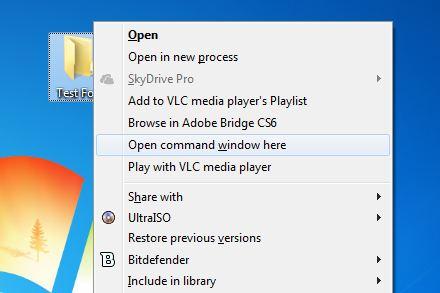
Remak: Metòd sa a pa pèmèt ou louvri yon fenèt lòd ki wo.
Remak: Pou kòmanse wo Èd Memwa Kòmandman, klike sou bouton an Start, Kalite km nan bwat rechèch la nan fon an nan meni an Start, dwa-klike km nan lis pwogram yo sijere ', klike sou Run kòm administratè nan meni an kontèks, ak sou nan itilizatè Kontwòl kont bwat konfimasyon, tape modpas la pou kont lan admin (oswa klike sou Wi si Windows pa mande ou pou modpas la) bay konsantman ou yo ka kontinye. Apre fenèt nan lòd ki wo ouvè, ou dwe itilize DOS a kòmande tankou CD ak DIR jwenn anyè a kote se dosye a ou vle efase mete ak tcheke prezans nan dosye a respektivman.
4. Nan fenèt la bay lòd, tape DEL / Fi a
Remak: Nan lòd, ki pi wo a,
AVÈTISMAN !! - Yon dosye efase lè l sèvi avèk DEL yo lòd , ki pa deplase li nan Bin a Resikle men supresyon li pou tout tan. Sèvi ak DEL yo lòd , ki avèk prekosyon.
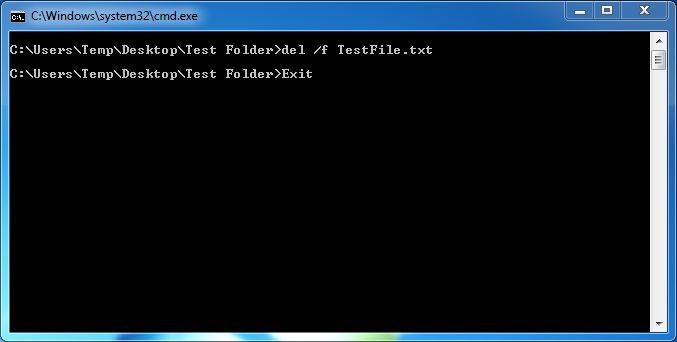
5. Yon fwa yo dosye a efase, ou ka fèmen Kòmandman Èd Memwa pa klike Fèmen bouton an soti nan kwen an tèt-dwa nan fenèt la oswa lè ou tape EXIT nan fennèt la lòd ak peze Antre nan .
Sèvi ak yon twazyèm-pati Zouti - Unlocker
Menm si ou ka itilize nenpòt nan de metòd yo dekri anwo a yo retire yon dosye ki se nan itilize, yon zouti twazyèm-pati tankou Unlocker fè travay ou trè senp. Pati nan pi bon se, Unlocker se yon gratui ak se absoliman gratis download yo ak itilize. Sa a se fason Unlocker fonksyone:
Remak: Yon Windows 7 òdinatè itilize pou referans.
1. Log sou PC Windows ou yo.
2. Asire w ke li se ki konekte nan entènèt la.
3. Louvri nenpòt navigatè entènèt nan chwa ou ak louvri motè rechèch pi pito ou yo. (Google, Yahoo !, Bing, elatriye)
4. Lè l sèvi avèk motè rechèch la, rechèch pou Unlocker.
5. Yon fwa yo te jwenn, download dosye enstalabl Unlocker a ak enstale pwogram nan lè l sèvi avèk metòd la enstalasyon nòmal, oswa pou w jwenn vèsyon pòtab li yo.
Remak: Unlocker se enstale sou sa a referans PC .
6. Apre sa, lokalize dosye a ke ou vle efase men se nan itilize.
7. Dwa-klike sou dosye a.
8. Soti nan meni an kontèks ki parèt, klike sou Unlocker .
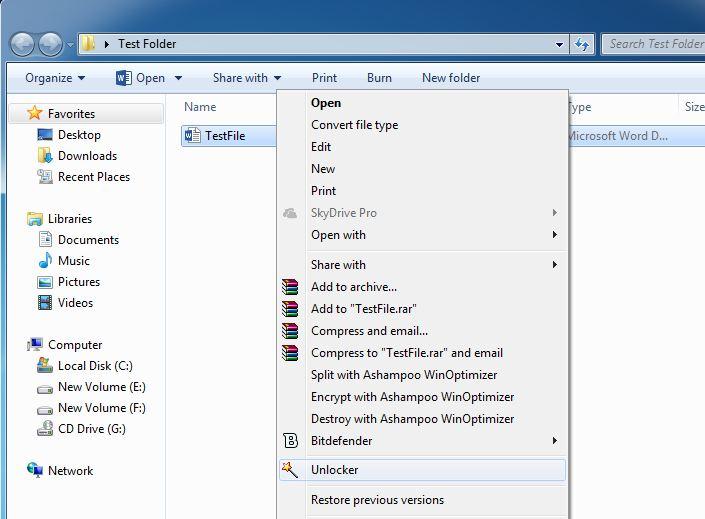
9. Sou Itilizatè Kontwòl Kont ti bwat la konfimasyon, klike sou Wi bay konsantman ou kontinye lanse pwogram nan.
10. Sou koòdone nan parèt, ki soti nan lis la ki disponib nan dosye nan itilize, klike sou yo chwazi youn nan ke ou vle déblotché.
11. Soti nan fon an nan koòdone nan, klike sou Degaje déblotché dosye a pandan y ap kite aplikasyon an korespondan louvri. Altènativman ou ka tou klike sou Pwosesis Touye bouton an fòse mete fen nan pwosesis la kouri ki responsab pou angaje dosye a.
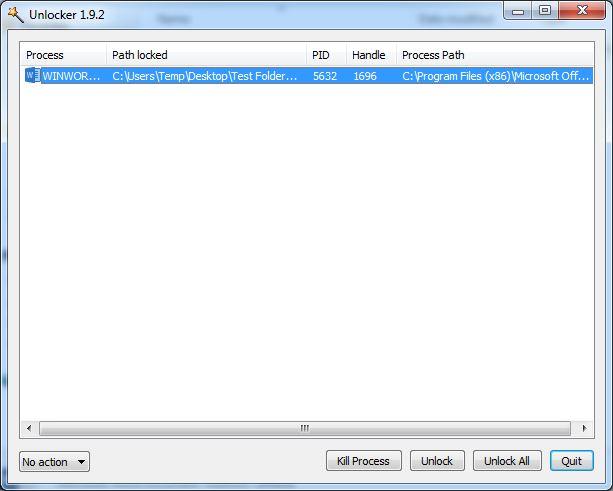
12. Yon fwa yo dosye a kle, ou ka dwa-klike sou dosye a, epi klike efase soti nan meni an kontèks.
13. Klike Wi sou efase dosye ti bwat la konfimasyon lè / si parèt.
Ki jan yo Renmèt yon dosye si li te efase azar
Menm si gen dosye a te avèk fòs kle lè l sèvi avèk nenpòt nan metòd yo, li se demenaje ale rete nan Bin a Resikle lè efase (eksepte pou lè efase lè l sèvi avèk liy lòd). Sa yo te di, restore dosye a soti nan Bin a Resikle se senp. Sa a se ki sa ou bezwen fè.
1. Sou ekran Desktop Windows ou a, doub-klike sou ikòn Bin a Resikle an.
2. Yon fwa andedan Bin a Resikle , dwa-klike sou dosye a ke ou vle retabli.
3. Soti nan meni an kontèks, klike sou Renmèt .

Remak: Si yon dosye efase pou tout tan (egzanp lè retire ak yo lòd, ki DEL), ou bezwen yon dosye lojisyèl rekiperasyon efikas tankou Wondershare Data Recovery refè dosye a tounen.

- Reprann pèdi oswa efase dosye, foto, odyo, mizik, Imèl soti nan nenpòt aparèy depo efektivman, san danje epi konplètman.
- Sipòte done retablisman de resikle bin, kondwi difisil, kat memwa, kondwi flash, kamera dijital ak kamera.
- Sipòte refè done pou sipresyon toudenkou, fòma, difisil koripsyon kondwi, atak viris, aksidan sistèm anba sitiyasyon diferan yo.
- Preview anvan rekiperasyon pèmèt ou fè yon gerizon selektif.
- Sipò pou eksplwatasyon: Windows 10/8/7 / XP / Vista, Mac OS X (Mac OS X 10.6, 10.7 ak 10.8, 10.9, 10.10 Yosemite, 10.10, 10.11 El Capitan, 10,12 Sierra) sou imak, MacBook, Mac Pro elatriye
Malgre ke ke trik nouvèl yo pi wo a mansyone travay prèske chak tan, ou dwe pran swen pli ekstrèm pandan y ap efase nenpòt ki dosye ki nan sèvi ak yo. Efase yon dosye mal ka lakòz konsekans tankou echèk sistèm pèmanan oswa tanporè ou oswa ou pèdi done. Pou evite sa a, anvan fòs efase dosye ou, asire w ke ou te byen verifye bagay sa yo:
- Dosye a nan itilize pa gen okenn done enpòtan.
- Force témine pwosesis la déblotché dosye a pa lakòz okenn domaj pèmanan nan pwogram korespondan li yo.
- Ou te apiye moute dosye a anvan efase li.
- Ou te eseye (ak echwe) lòt fason yo kapab fè sa ou vle fè, e ke fòs efase dosye a se sèlman bò gòch la opsyon.
Debarase m de / Undelete Dosye
- Efase dosye mwen +
- Efase dosye II +
- Rétablir dosye mwen +
- Rétablir dosye II +
-
- altènativ Recovery EaseUs efase dosye
- Reprann chanjman efase dosye
- Defèt aksidan efase
- Rekipere efase kontak
- Mac rétablir
- Reprann dosye efase
- Android Apps refè efase dosye
- Sistèm retabli efase dosye
- Reprann efase dosye soti nan android
- Reprann foto efase
- Reprann efase dosye soti nan resikle bin
- Reprann efase patisyon
- Reprann efase dosye Dropbox





